
Windows 11 22H2 telah melancarkan kemas kini kumulatif bernama KB5019509. Ia membawa beberapa perubahan menarik termasuk peneroka fail tab, tindakan yang dicadangkan, limpahan bar tugas dan banyak lagi
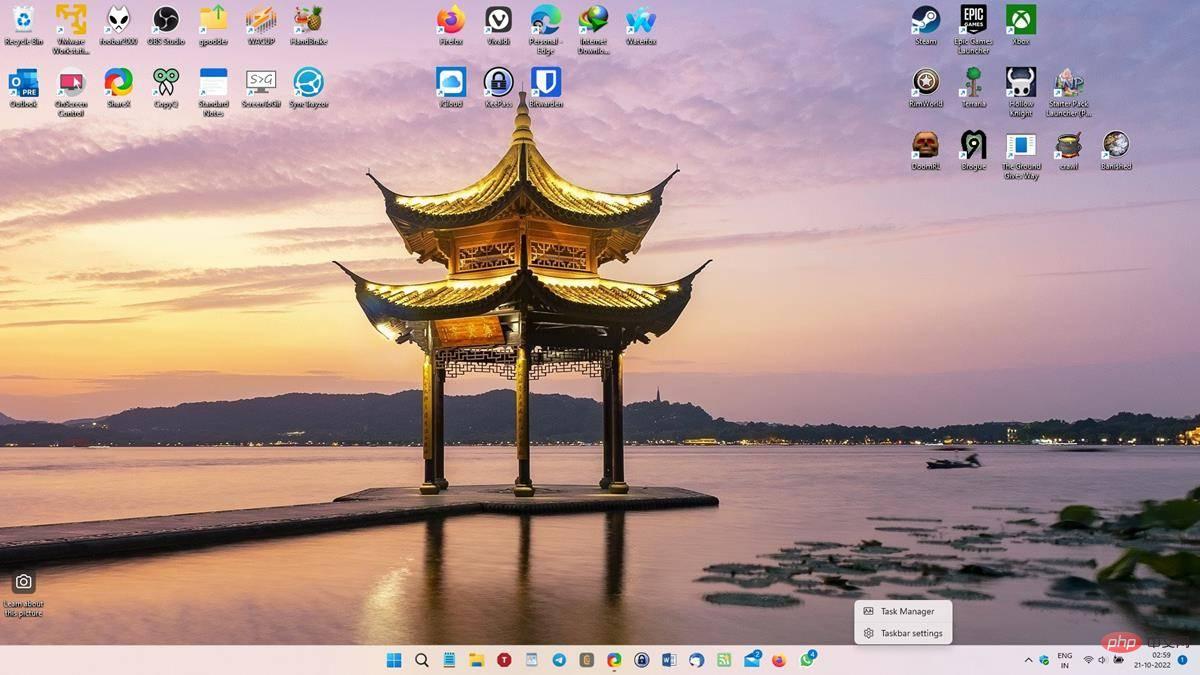
Saya terjumpa beberapa siaran yang mendakwa bahawa Windows 11 22H2 menyediakan cara baharu untuk mengakses pintasan. Mereka merujuk kepada pintasan Pengurus Tugas dalam menu konteks bar tugas. Anda mungkin masih ingat bahawa saya telah menguji pilihan ini dalam mesin maya saya apabila Windows 11 Build 25211 dikeluarkan ke Saluran Dev bulan lepas. Tetapi saya tidak dapat mencari jalan pintas dalam Windows 11 22H2.
Tweet daripada WindowsUpdate dan artikel pengumuman kemas kini pada blog Microsoft (nota kaki 1) kedua-duanya menyebut bahawa Windows 11 akan melancarkan beberapa ciri. Nota keluaran untuk KB5019509 tidak menyenaraikan pintasan antara perubahan yang dibawanya. Jadi mungkin itulah sebabnya saya tidak mendayakan pintasan pengurus tugas, ia belum dilancarkan kepada pengguna lagi. Sesiapa sahaja yang memilikinya mungkin menggunakan penyelesaian untuk menambah ciri secara manual.
Ini agak kelakar. Microsoft telah mendayakan ciri dalam Build 22000.1163, yang telah dikeluarkan ke saluran Pratonton Keluaran beberapa hari yang lalu, dan kemudian membawanya ke Build 22623.870 dalam saluran Beta hari ini.
Ini pelik kerana ciri percubaan biasanya diperkenalkan ke Saluran Dev. Sebaik sahaja Microsoft mendapat maklum balas positif daripada pengguna, ciri tersebut akan ditolak ke saluran Beta untuk ujian sebelum dilancarkan ke binaan Pratonton Keluaran. Akhirnya, ciri ini memasuki saluran stabil. Itulah sebabnya saya fikir agak pelik bahawa pintasan Pengurus Tugas melangkau Beta dan pergi terus ke binaan Pratonton Keluaran, tetapi rasa apa? Ia sebenarnya tersedia dalam keluaran stabil juga, cuma ia tidak didayakan secara lalai. Seorang pengguna Reddit menyiarkan arahan tentang cara untuk menjadikannya berfungsi, dan anda boleh mengikuti langkah di bawah.
Nota: Anda perlu menggunakan Windows 11 22621.675, iaitu KB5019509 mesti dipasang pada komputer anda. Jika tidak, anda tidak akan dapat mengakses pintasan baharu.
1 Klik butang Mula dan taip Regedit. Buka Editor Pendaftaran.
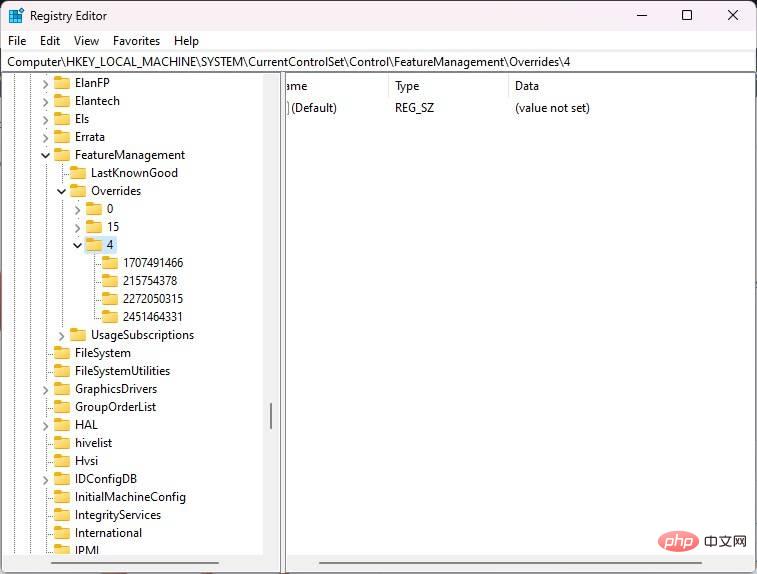
2. Tampalkannya ke dalam bar alamat alat dan tekan Enter.
HKEY_LOCAL_MACHINESYSTEMCurrentControlSetControlFeatureManagementOverrides4
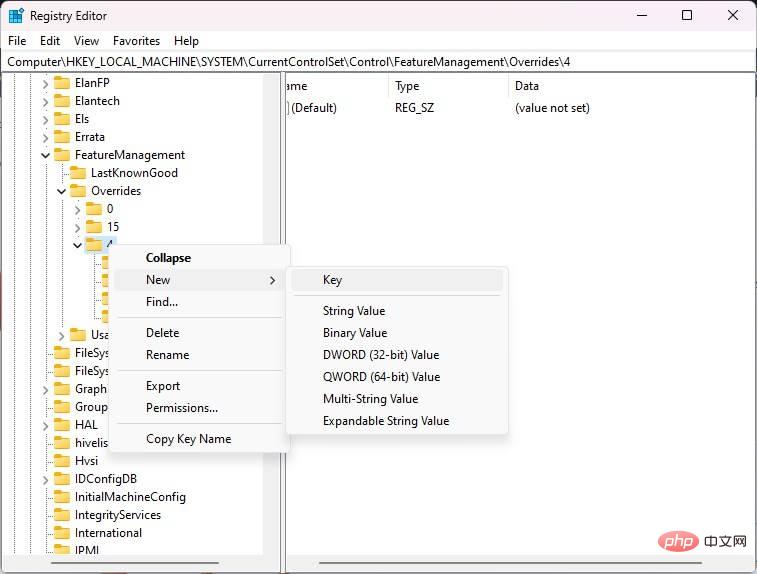
3. Anda perlu mencipta kunci baharu di bawah folder bernama 4. Klik kanan 4 dalam anak tetingkap kiri dan pilih Baharu > Kekunci. Namakannya 1887869580.
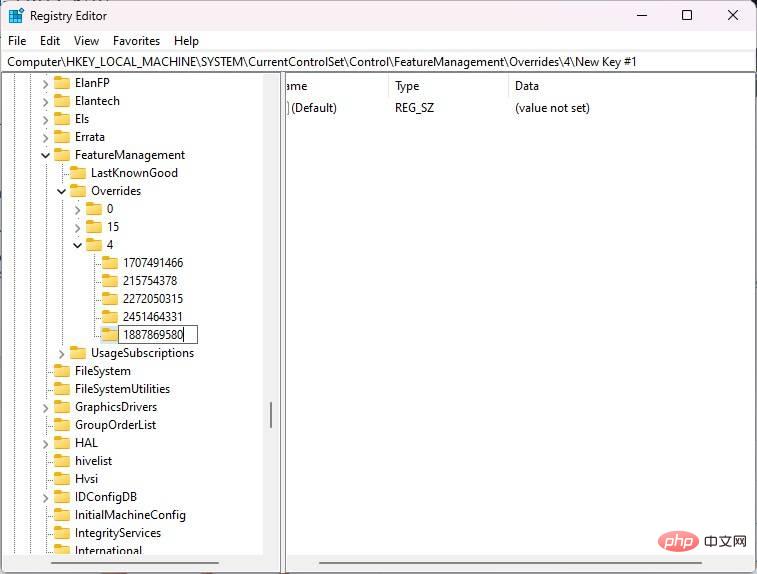
4. Pilih folder baharu dan tukar ke anak tetingkap kanan.
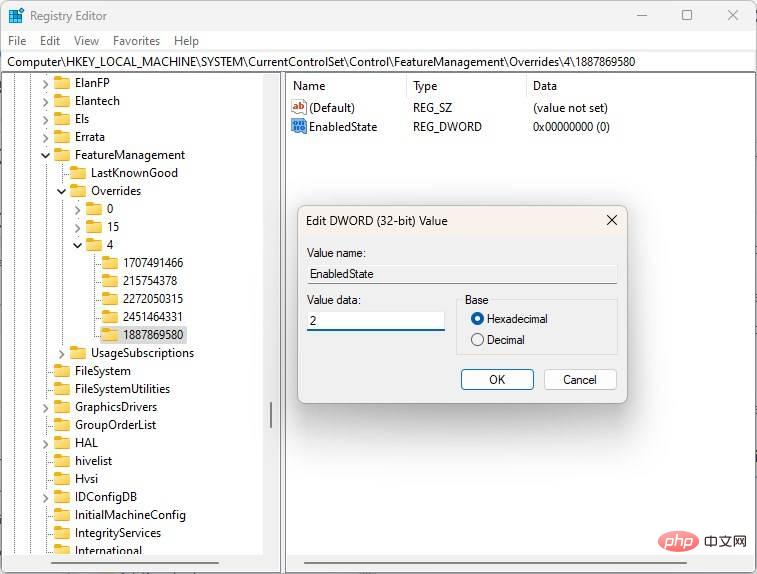
5 Klik kanan dalam anak tetingkap dan pilih Cipta. Pilih DWORD baharu dan namakannya EnabledState. Klik dua kali dan tukar nilainya daripada 0 kepada 2.
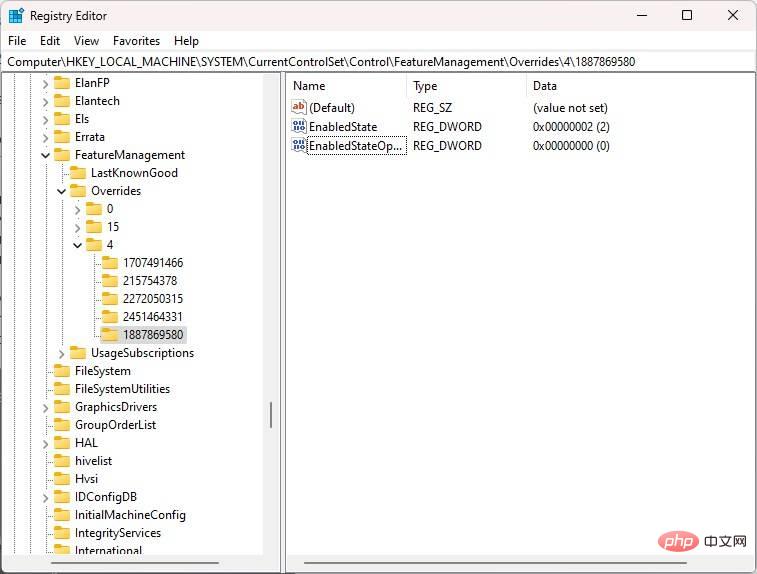
6. Buat DWORD lain, kali ini namakannya EnabledStateOptions. Anda tidak perlu menukar nilainya.
Mulakan semula komputer anda. Cuba klik kanan pada bar tugas dan anda akan melihat pintasan ke Pengurus Tugas dalam menu konteks.
Anda sentiasa boleh mengakses Pengurus Tugas dan alatan sistem lain dengan menekan Win + X atau mengklik kanan butang Mula. Tetapi mungkin berguna untuk mempunyai pintasan dalam menu bar tugas.
Atas ialah kandungan terperinci Bagaimana untuk mendayakan pintasan Pengurus Tugas dalam menu konteks bar tugas dalam Windows 11. Untuk maklumat lanjut, sila ikut artikel berkaitan lain di laman web China PHP!
 Bagaimana untuk mencari lokasi telefon Huawei yang hilang
Bagaimana untuk mencari lokasi telefon Huawei yang hilang
 Cara membuat klon WeChat pada telefon bimbit Huawei
Cara membuat klon WeChat pada telefon bimbit Huawei
 Apakah parameter marquee?
Apakah parameter marquee?
 Apa itu Weidian
Apa itu Weidian
 Bagaimana untuk menangani aksara Cina yang kacau dalam Linux
Bagaimana untuk menangani aksara Cina yang kacau dalam Linux
 Perbezaan antara wlan dan wifi
Perbezaan antara wlan dan wifi
 js untuk memintas rentetan
js untuk memintas rentetan
 Apakah perisian ujian dalam talian prestasi komputer?
Apakah perisian ujian dalam talian prestasi komputer?




